| 일 | 월 | 화 | 수 | 목 | 금 | 토 |
|---|---|---|---|---|---|---|
| 1 | 2 | 3 | 4 | 5 | ||
| 6 | 7 | 8 | 9 | 10 | 11 | 12 |
| 13 | 14 | 15 | 16 | 17 | 18 | 19 |
| 20 | 21 | 22 | 23 | 24 | 25 | 26 |
| 27 | 28 | 29 | 30 |
- 목줄포상금
- 디자인용어
- 2017 티스토리 결산
- 불면증
- 진폐
- 엄가네 본가 시골집
- 체크카드
- 전자책
- 산타는 딸기 루돌프는 초코
- 해외우편물
- 포토샵사물제거
- 코엑스삐에로쇼핑
- 인디자인
- B급감성 요지경 만물상
- ASMR
- 클라이언트 색상
- 목줄과태료
- 디자이너 색상
- 삐에로쑈핑
- 민트초코설빙
- 디지털 아티스트
- 카카오뱅크
- 아이들 습관
- Hi Hello Daily
- 포토샵얼굴보정
- nodejs명령어
- 호수꼬치
- 손톱 물어 뜯기
- Hi Hello Daily 블로그
- 아이유
- Today
- Yesterday
- Total
Hi Hello, Daily
인디자인 슬라이드 쇼 페이지 만들기 본문
" 버튼클릭으로 이미지가 바뀌는 슬라이드 쇼 "
·
·
인디자인을 공부하고 있거나, 전자책 출판을 준비중 이시라면
인디자인 슬라이드 쇼 기능을 한 번 사용해 보시거나 배워두시면 유용하게 쓰일 때가 있을 겁니다.
* 슬라이드 쇼란, 프레젠테이션 프로그램인 파워포인트에서 모든 장면의
슬라이드를 완성한 뒤에 그 결과를 보여주는 것을 말합니다.
특정부분을 클릭하였을 때 이미지가 차례로 전환되느 기능으로
상당히 많이 쓰이니 한 번 따라해보세요.
* 위 빨간버튼을 누르면 슬라이드 쇼 기능이 작동합니다.
현재 퍼블리시 온라인에서 기능이 작동하여 인디자인 CC 2017버전을 사용했습니다.
하위버전 역시 이 기능이 작동합니다.
아래 첨부파일은 현재 포스팅하고 있는 이미지 자료가 저장되어 있습니다.
01. 인디자인 슬라이드 쇼 페이지 만들기
<메뉴> - [파일] - [새로 만들기] - [문서] / <단축키> - [Ctrl + N]
의도 : 모바일
페이지 크기 : ipad
방향 : 가로
위와 같은 설정으로 하셨다면 여백 및 단을 눌러 페이지를 만들어주세요.
(전 강의를 따라하고 계시는분은 저장된 파일에서 페이지를 하나 추가해주시면 됩니다)
첨부된 파일중 Slide_BG라는 백그라운드 파일이 있습니다.
<메뉴> [파일] - [가져오기] / <단축키> [Ctrl + D]
Slide_BG 파일을 빈페이지에 깔아주세요.
이제부터 버튼을 만들고 이미지5장을 한 개체로 만들거니 잘 따라해주세요.
백그라운드 이미지를 불러온 것처럼 나머지 첨부파일 6개의 파일을 불러옵니다.
이미지 5장과 빨간원형의 이미지 파일
여기서 중요합니다. 먼저 빨간원형의 이미지는 저 위치에 놓아주시기 바랍니다.
<메뉴> [창] - [개체 및 레이아웃] - [정렬] / <단축키> [Shift + F7]
정렬 패널을 열어둔 상태에서 5장의 이미지를 전체 선택해 주세요.
그리고 정렬패널에서 우측또는 좌측정렬 그리고 하단또는 상단정렬로 하나의 이미지처럼 정렬해주시면 됩니다.
이미지 5장을 정렬했다면 위 처럼 사진을 가져다 주세요.
잠깐, 여기서 중요한 부분이 하나 있습니다.
레이어를 보시면 <텍스트프레임>, <Slide_BG.PNG> 작업물이 보이실 거에요
이 2개는 자물쇠로 잠궈 주시기 바랍니다.
레이어가 보이지 않는다면 <메뉴> [창] - [레이어] / <단축키> [F7]
<메뉴> [창] - [대화형] - [개체 상태] + [단추 및 양식] 2개의 패널을 열어주세요.
패널들은 작업하기 좋은 적당한 위치에 놓으시면 됩니다.
아까전 합쳐놓았던 5개의 이미지를 드래그해서 전체선택을 해주세요.
5개가 잘 잡혔는지 확인하려면 레이어 부분에서 작업물이 5개가 선택이 되었는지 확인하시면 됩니다.
위에 자물쇠로 잠궈두었던 이유가 바로 특정이미지만 선택하기 위한 것이며
자물쇠가 안잠겨 있다면 7개의 내용물이 선택될 수 있기 때문에 이런 작업을 할 때 자물쇠를 사용합니다.
이미지5개가 잡혀 있는 상태에서 개체상태 패널을 보면 위와 같은 내용을 볼 수 있습니다.
이때 종이모양의 버튼을 누르면 오른쪽과 같이 다중상태1이 만들어 집니다.
여기서 상태5번을 맨 위로 올려주셔야 첫화면이 없는 것 처럼 보입니다.
다음 빨간원형 이미지를 버튼으로 만드는 방법이에요.
유형 : 단추
이벤트 : 클릭할 때
동작 : +버튼을 누른 후 다음 상태로 이동선택
위와 같은 설정은 방금전 5개의 이미지가 다중상태로 개체가 되어 있는 상태입니다.
빨간원형의 단추를 클릭할 때 마다 다중상태에 있는 내용이 다음으로 넘어가면서
이미지가 슬라이드 쇼 되는 설정 입니다.
이제 퍼블리시 온라인 또는 폴리오 프리뷰를 통해 작동이 되는지 확인하시면 끝이에요~♬
인디자인 슬라이드 쇼 페이지 만들기 정말 간단하죠?
포스팅 맨 윗부분에서 지금 만든 작업물을 보실 수 있습니다.
작업하다 궁금한점이 있으시다면 댓글 남겨주세요~
'〃멀티미디어·디자인〃 > 인디자인' 카테고리의 다른 글
| 인디자인 전자책 - 툴, 동영상, 하이퍼링크 알아보기 (6) | 2017.09.24 |
|---|---|
| 인디자인 강좌 - 전자책 만들기, 기초부터 배우자! (6) | 2017.09.23 |
| 인디자인 - 커버페이지 만들기 (0) | 2015.02.16 |
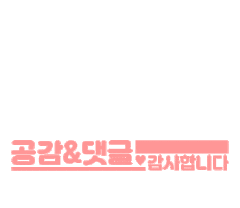
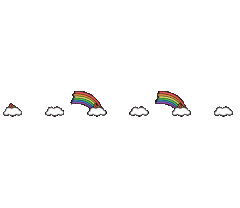
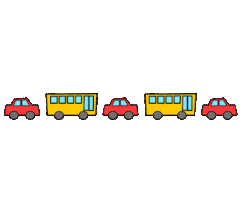
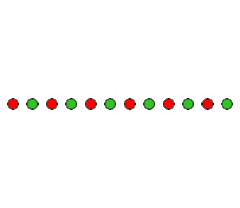

 인디자인 첨부파일.zip
인디자인 첨부파일.zip












